г) отпустите клавишу мыши. Выбранный отрезок вещественной/ мнимой оси становится вещественной/мнимой осью плоскости годографа, отображаемого в окне SISODesignTool.
4.3.Чтобы выйти из режима изменения масштабов корневого годографа:
щёлкните четвёртой слева кнопкой (кнопкой
с пиктограммой ![]() )
панели инструментов (рис.11).
)
панели инструментов (рис.11).
Альтернативный путь увеличения масштаба корневого годографа: после выбора любой из первых слева трёх кнопок панели инструментов (рис.11) щёлкнуть в точке плоскости корневого годографа, находящейся вблизи той области (отрезка), которую вы хотите увидеть в более крупном масштабе.
Поступая аналогичным способом и используя плоскости логарифмических частотных характеристик разомкнутого контура, можно увеличить масштаб последних.
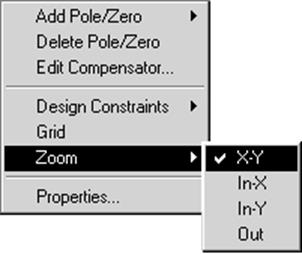 Другой
путь изменения масштабов годографа и частотных характеристик: использование
меню правой клавиши мыши. Это меню для всех графических окон, отображаемых в
окне SISODesignTool,
включает подменю Zoom (рис. 12). Активизация и выполнение команд подменю Zoom
позволяют решить все задачи, рассмотренные в пп.4.1,4.2,4.3 и
реализованные с помощью панели инструментов. Так, например, чтобы
увеличить масштаб корневого годографа по осям Xи Y, надо
выполнить команду X-Y (рис. 12), после чего на плоскости корневого
годографа появится курсор в виде крестика. Затем следует выполнить пп. 4.1,б,
в, г.
Другой
путь изменения масштабов годографа и частотных характеристик: использование
меню правой клавиши мыши. Это меню для всех графических окон, отображаемых в
окне SISODesignTool,
включает подменю Zoom (рис. 12). Активизация и выполнение команд подменю Zoom
позволяют решить все задачи, рассмотренные в пп.4.1,4.2,4.3 и
реализованные с помощью панели инструментов. Так, например, чтобы
увеличить масштаб корневого годографа по осям Xи Y, надо
выполнить команду X-Y (рис. 12), после чего на плоскости корневого
годографа появится курсор в виде крестика. Затем следует выполнить пп. 4.1,б,
в, г.
Рис. 12 Аналогичным способом, активизируя и выполняя команды подменю Zoom, можно преобразовать курсор в форму крестика и добиться требуемого изменения масштаба годографа и характеристик отдельно по оси абсцисс (команда In-X) и по оси ординат (команда In-Y), а также выйти из режима изменения масштаба (команда Out). Разумеется, что после появления крестика надо выполнить соответствующие операции, описанные в пп.4.2, 4.3 на с.13-14.
5. ИЗМЕНЕНИЕ СВОЙСТВ ХАРАКТЕРИСТИК И ГРАФИЧЕСКИХ ОКОН СРЕДСТВА SISOTOOL
Средство SISOTOOLпредоставляет в ваше распоряжение редакторы, которые позволяют управлять свойствами характеристик, отображаемых в графических окнах этого средства, а также самими графическими окнами. Эти редакторы специфичны для каждой из характеристик, поэтому с их помощью можно изменять вид конкретного окна и графика.
Рассмотрим редакторы свойств корневого годографа и логарифмических частотных характеристик разомкнутого контура.
5.1. Редактор свойств корневого годографа
Существует три способа открыть диалоговое окно PropertyEditor:RootLocus(редактор свойств корневого годографа) (рис. 13):
· дважды щелкнуть мышью в пустом месте графического окна с изображением корневого годографа (рис. 8);
· выбрать команду Properties(свойства) из меню правой клавиши мыши (рис. 12), вызванного в упомянутом графическом окне;
· выбрать команду Propertiesиз подменю RootLocus, входящего в меню Edit(правка) окна SISO Design Tool. Кстати это подменю идентично меню правой клавиши мыши (рис. 12).
По умолчанию диалоговое окно PropertyEditor:RootLocusпоявляется открытым на вкладке Labels. Эту вкладку можно использовать, чтобы с помощью текстовых окон Title, X-label, Y-label изменить по своему желанию соответственно название окна с изображением корневого годографа, присвоить обозначения его вещественной и мнимой осям.
Вы также можете установить и переустановить предельные значения осей координат и другие параметры этих осей для корневого годографа, используя вкладку Limits диалогового окна PropertyEditor:RootLocus. Это окно удобно использовать тогда, когда автошкалирование не позволяет детально рассмотреть вид корневого годографа и сопутствующих ему атрибутов, таких как, например, желаемая область расположения полюсов проектируемой системы. В подобном случае оказывается необходимым изменить масштаб корневого годографа за счёт увеличения предельных значений его осей координат.
5.1.1.Чтобы установить или изменить предельные значения осей координат корневого годографа:
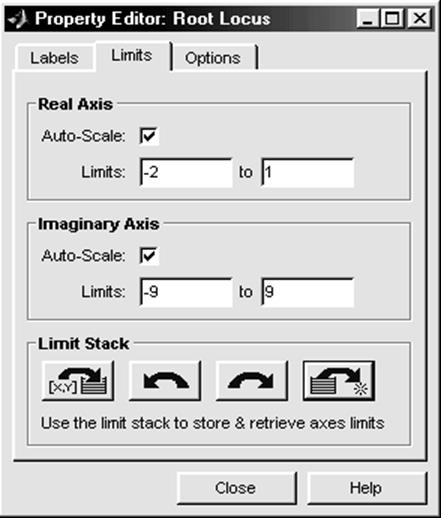 а) откройте вкладку Limits(рис. 13) и введите в
текстовые окна с названиями Limits(пределы),
расположенные соответственно в областях RealAxis(вещественная
ось) и ImaginaryAxis (мнимая ось), желаемые
нижние граничные значения вещественной (X-оси) и
мнимой (Y-оси) осей корневого
а) откройте вкладку Limits(рис. 13) и введите в
текстовые окна с названиями Limits(пределы),
расположенные соответственно в областях RealAxis(вещественная
ось) и ImaginaryAxis (мнимая ось), желаемые
нижние граничные значения вещественной (X-оси) и
мнимой (Y-оси) осей корневого
Рис. 13
годографа, а в текстовые окна тех же областей с названиями to(до) - желаемые верхние значения упомянутых осей;
б) нажмите кнопку Close , чтобы применить установленные значения.
Заметим, что по умолчанию в упоминаемых областях активизированы опции Auto-Scale (автошкалирование).
Вкладка Options с помощью активизации команды Showgrid дает возможность нанести на графическое поле с изображением корневого годографа линии равных значений относительного коэффициента затухания и
линии равных значений частоты собственных колебаний для системы второго порядка. Активизация к тому же команды Displaydampingvalueas % peakovershoot позволяет изменить оцифровку линий равных значений относительного коэффициента затухания, так что они становятся линиями равных значений перерегулирования в процентах для системы второго порядка.
Если вы хотите, чтобы отношение сумм абсолютных нижних и верхних граничных значений вещественной и мнимой осей корневого годографа равнялось примерно 2,24 как в режиме автошкалирования, так и при установке вами этих значений, активизируйте текстовое окно Equal, расположенное на поле AspectRatio вкладки Options диалогового окна PropertyEditor:RootLocus.
После того как вы использовали панель инструментов (рис. 11) для увеличения масштабов осей корневого годографа или выбрали предельные значения осей координат с помощью диалогового окна PropertyEditor:RootLocus, у вас может возникнуть потребность сохранить в памяти компьютера полученные при этом предельные значения осей координат с целью вернуться в дальнейшем в процессе проектирования к выбранной ранее области плоскости корневого годографа с приемлемыми масштабами.
Уважаемый посетитель!
Чтобы распечатать файл, скачайте его (в формате Word).
Ссылка на скачивание - внизу страницы.